Come risolvere la ricerca di WordPress che non funziona (5 errori comuni)
Pubblicato: 2022-05-16Stai cercando di risolvere i problemi con la ricerca di WordPress che non funziona sul tuo sito web?
Sebbene WordPress sia dotato di funzionalità di ricerca di base, presenta alcuni errori e limitazioni comuni che possono impedire ai tuoi visitatori di trovare ciò che stanno cercando.
In questo post, ti mostreremo come risolvere i problemi con la ricerca di WordPress che non funziona.
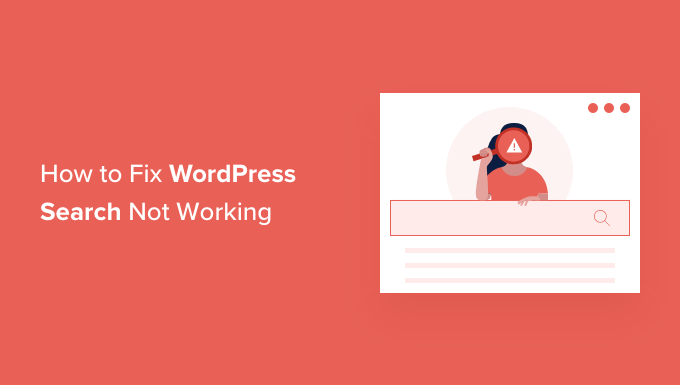
Perché si verificano errori di ricerca in WordPress ?
La maggior parte dei siti Web ha una funzione di ricerca che aiuta i visitatori a trovare contenuti interessanti sul tuo blog WordPress o prodotti che potrebbero voler acquistare sul tuo negozio online.
Tuttavia, la funzione di ricerca integrata di WordPress è molto semplice.
Per impostazione predefinita, non esegue la ricerca in tutti i tipi di contenuto come commenti, recensioni o tipi di post personalizzati. Ciò potrebbe impedire al visitatore di trovare ciò che sta cercando.
La ricerca integrata si concentra anche sulla corrispondenza delle parole di ricerca con il contenuto del post o della pagina senza prestare attenzione a elementi come tag, categorie o campi personalizzati. Si tratta di informazioni importanti che possono aiutare i tuoi visitatori a ottenere risultati di ricerca più accurati.
Infine, non esiste un modo semplice per personalizzare la ricerca integrata. Ad esempio, se desideri dare la priorità ai titoli di un post rispetto al suo estratto o escludere determinate pagine dalla ricerca di WordPress, dovrai modificare il codice.
Con questo in mente, diamo un'occhiata a come risolvere facilmente i problemi comuni con la ricerca di WordPress che non funziona. Usa semplicemente i collegamenti rapidi qui sotto per passare direttamente al problema che stai riscontrando con la ricerca di WordPress.
- Come correggere la casella di ricerca di WordPress che non viene visualizzata
- Come correggere la ricerca di WordPress che mostra l'errore 404
- Come correggere la ricerca di WordPress che mostra risultati irrilevanti
- Come risolvere la ricerca di prodotti WooCommerce che non mostra risultati accurati
- Come risolvere la ricerca lenta di WordPress
Come risolvere la casella di ricerca di WordPress che non viene visualizzata
Sebbene WordPress abbia una funzione di ricerca integrata, non tutti i temi potrebbero avere un design della barra di ricerca. Se il tuo tema non viene fornito con una barra di ricerca, ci sono alcuni modi per crearne una.
Puoi aggiungere un blocco di ricerca a qualsiasi area pronta per i widget del tuo sito Web WordPress come l'intestazione o il piè di pagina. Questo è un modo semplice e veloce per mostrare una barra di ricerca in ogni pagina del tuo sito WordPress.
Per aggiungere un blocco di ricerca, vai semplicemente su Aspetto »Widget . È quindi possibile trovare l'area in cui si desidera aggiungere una barra di ricerca e fare clic sull'icona della freccia per espandere.
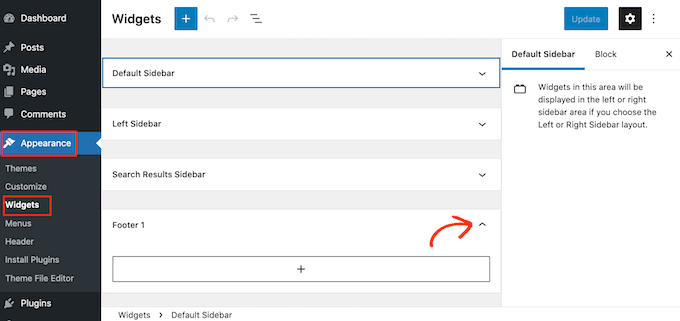
Quindi, fai clic sull'icona +.
Nel popup che appare, digita "cerca" e quindi seleziona il blocco di ricerca.
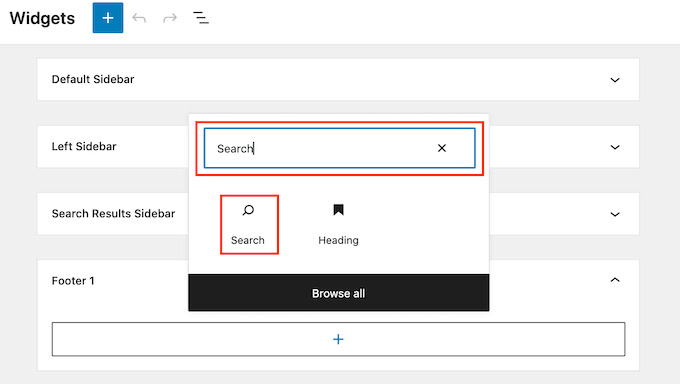
Dopo averlo fatto, puoi personalizzare il blocco di ricerca utilizzando la riga di icone che appare sopra il blocco. Ciò include la modifica della dimensione del pulsante di ricerca e l'aggiunta di testo.
Quando sei soddisfatto dell'aspetto del tuo blocco di ricerca, vai avanti e fai clic sul pulsante "Aggiorna". Ora puoi visitare il tuo sito web per vedere la barra di ricerca dal vivo.
Un'altra opzione è aggiungere il blocco di ricerca a una pagina o un post specifico. Ad esempio, potresti semplicemente voler mostrare una barra di ricerca sulla tua home page o pagina di destinazione.
Per fare ciò, apri la pagina o il post in cui desideri visualizzare la barra di ricerca. È quindi possibile fare clic sull'icona + e aggiungere un blocco di ricerca seguendo la stessa procedura descritta sopra.
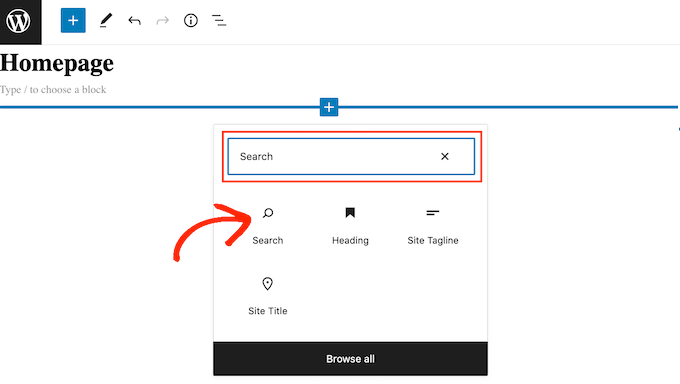
Il blocco di ricerca già pronto di WordPress è un modo semplice per aggiungere la ricerca di base al tuo sito. Tuttavia, se desideri il controllo completo sull'aspetto e sul funzionamento della barra di ricerca, avrai bisogno di un plug-in per la creazione di pagine.
SeedProd è il miglior generatore di pagine drag and drop per WordPress e include oltre 80 blocchi progettati professionalmente, incluso un blocco Modulo di ricerca. Ciò ti consente di aggiungere istantaneamente una barra di ricerca a qualsiasi area del tuo sito Web WordPress.
Tutto quello che devi fare è aprire l'editor di SeedProd e quindi trascinare e rilasciare il blocco del modulo di ricerca in posizione sul layout del tuo sito web.
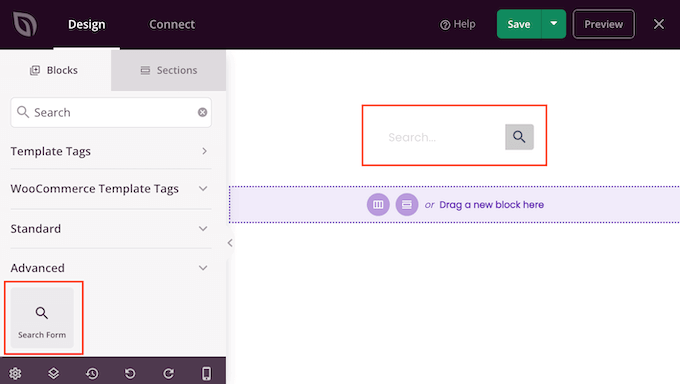
Una volta fatto, puoi personalizzarlo usando tutte le impostazioni nel menu a sinistra.
Dopo aver aggiunto una barra di ricerca, puoi utilizzare il generatore di temi SeedProd per progettare una pagina dei risultati di ricerca completamente personalizzata che corrisponda perfettamente al tuo marchio. Per ulteriori informazioni, consulta la nostra guida su come creare facilmente un tema WordPress personalizzato.
Come risolvere la ricerca di WordPress che mostra l'errore 404
Quando un visitatore esegue una ricerca, il tuo sito potrebbe mostrare un errore 404 come "Impossibile trovare questa pagina!"
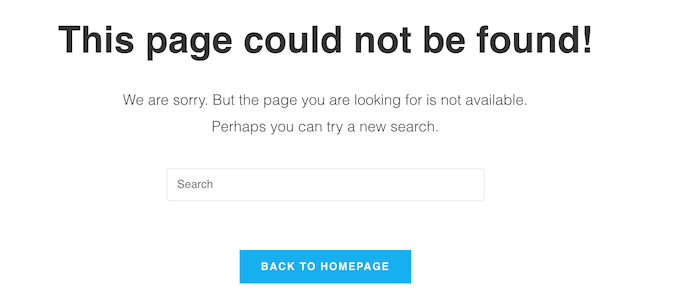
Spesso puoi correggere 404 errori rigenerando i tuoi permalink. Questo ricostruisce e ripara la struttura del permalink di WordPress senza modificare nulla sul tuo sito.
Può sembrare complesso, ma WordPress fa tutto il duro lavoro per te.
Per rigenerare i tuoi permalink, vai semplicemente su Impostazioni » Permalink .
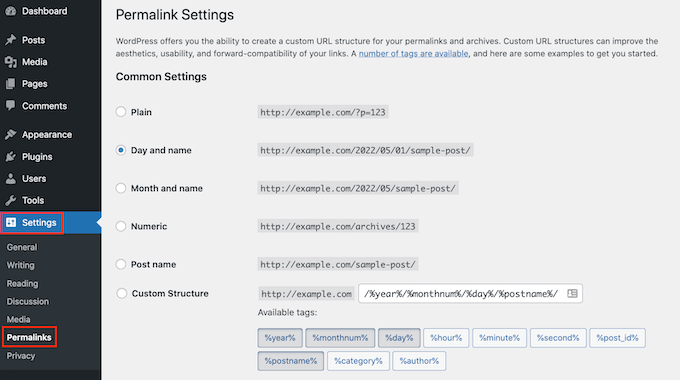
Quindi, scorri fino alla fine della pagina e fai clic sul pulsante "Salva modifiche".
Questo è tutto. WordPress ora rigenererà la tua struttura permalink. Per assicurarti che funzioni, vai al tuo sito e prova a eseguire una ricerca.
Per uno sguardo più dettagliato sulla ricostruzione della struttura dei permalink, consulta la nostra guida completa su come rigenerare i tuoi permalink in WordPress.
Come risolvere la ricerca di WordPress che mostra risultati irrilevanti
Ogni volta che un visitatore esegue una ricerca, ti consigliamo di mostrare risultati di ricerca pertinenti. Questo aiuta i visitatori a trovare contenuti interessanti, che li manterranno sul tuo sito più a lungo e aumenteranno le vendite e le conversioni.
Tuttavia, la ricerca integrata di WordPress non mostra sempre i risultati più accurati. Questo perché cerca il termine di ricerca solo nel titolo e nel contenuto del tuo post.
Con questo in mente, ti consigliamo di installare un plug-in di ricerca avanzata.
SearchWP è il miglior plugin di ricerca personalizzato per WordPress, utilizzato da oltre 30.000 siti web. SearchWP può cercare in ogni parte del tuo sito inclusi campi personalizzati, prodotti WooCommerce, categorie e tag, file PDF e altro ancora.
Puoi utilizzare SearchWP per regolare l'algoritmo di ricerca del tuo sito web e assicurarti che i tuoi contenuti più importanti vengano visualizzati nella parte superiore dei risultati di ricerca del visitatore.
La prima cosa che devi fare è installare e attivare il plugin SearchWP. Per maggiori dettagli, consulta la nostra guida passo passo su come installare un plugin per WordPress.
Dopo l'attivazione, fai clic sul nuovo pulsante "SearchWP" nella barra degli strumenti del tuo sito web. Puoi quindi andare avanti e fare clic su "Attiva licenza".
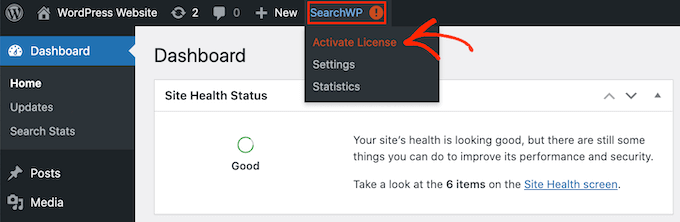
Una volta fatto, fai clic sulla scheda "Licenza".
Ora puoi incollare o digitare la tua licenza nella casella "Licenza". Troverai questa chiave nell'e-mail che hai ricevuto quando hai acquistato SearchWP.
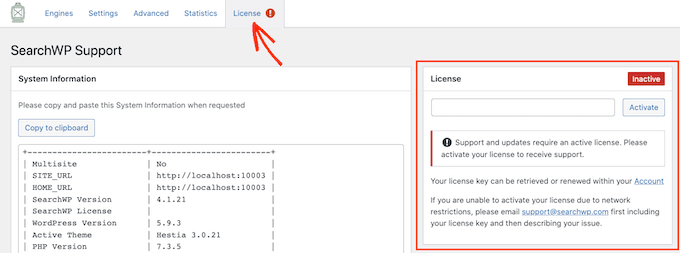
Successivamente, vai avanti e fai clic sul pulsante "Attiva".
SearchWP si integra automaticamente con la ricerca di WordPress, quindi immediatamente il tuo sito inizierà a mostrare risultati più accurati. Tuttavia, per ottenere i migliori risultati, ti consigliamo di personalizzare le impostazioni del motore di ricerca di SearchWP.
Qui aiuta a pensare al modo in cui i motori di ricerca come Google classificano i loro contenuti.
Questi motori di ricerca utilizzano algoritmi per trovare contenuti di alta qualità che corrispondano strettamente al termine di ricerca. Quindi classifica questo contenuto per assicurarsi che le migliori corrispondenze appaiano nella parte superiore della pagina dei risultati di ricerca.
Con SearchWP puoi creare i tuoi algoritmi e impostare le tue regole, proprio come Google. Ciò può migliorare l'esperienza dei visitatori, aumentare le conversioni e aiutarti a fare soldi online con WordPress.

Per configurare le impostazioni di SearchWP, fai clic sulla scheda "Motori".

In questa schermata vedrai le sezioni per i diversi tipi di contenuti di WordPress come pagine e post.
Per ogni sezione, SearchWP mostra gli attributi che esamina durante l'esecuzione di una ricerca. Nell'immagine seguente, possiamo vedere che SearchWP cerca il titolo della pagina, il contenuto, lo slug e l'estratto della pagina.
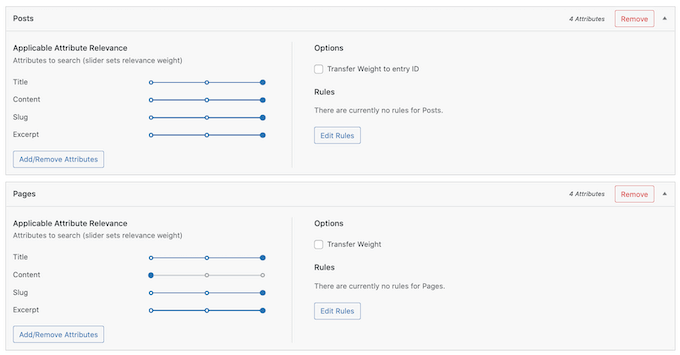
C'è anche una scala "Rilevanza attributo applicabile" per ogni attributo. Questo è il peso che SearchWP attribuisce a ciascun attributo quando si classificano i risultati della ricerca.
Nell'immagine seguente, possiamo vedere che il titolo di un post ha più peso del suo slug URL.
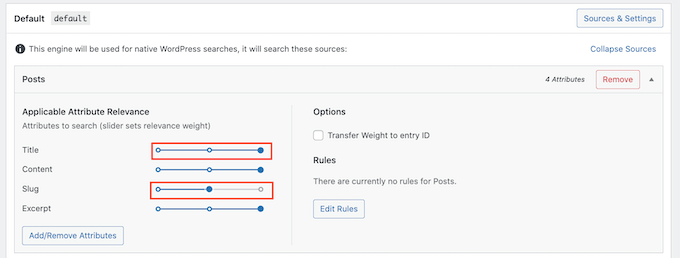
Puoi rendere un attributo più o meno rilevante usando il suo cursore.
Non ci sono impostazioni che garantiscono risultati accurati per ogni sito web. Con questo in mente, potresti voler provare diverse impostazioni di pertinenza per vedere cosa ti dà i risultati di ricerca più accurati.
Puoi anche aggiungere diversi tipi di contenuti da includere nei risultati di ricerca. Ad esempio, puoi aggiungere la ricerca e l'indicizzazione PDF in WordPress se disponi di file PDF che desideri che i tuoi visitatori possano cercare.
Se disponi di tassonomie o campi personalizzati, puoi anche dire a SearchWP di guardare questo contenuto durante la ricerca nel tuo sito.
Per aggiungere o rimuovere attributi, fare clic sul pulsante "Aggiungi/Rimuovi attributi".
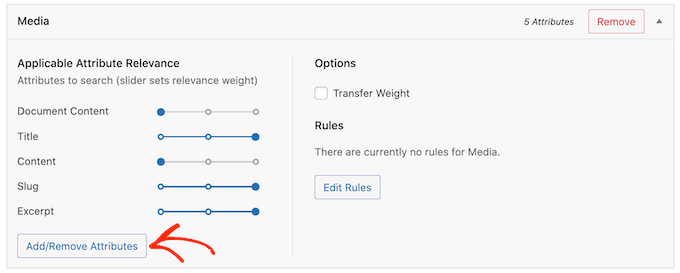
Questo apre un popup. Per fare in modo che SearchWP ignori un attributo, deseleziona semplicemente la sua casella.
Se desideri aggiungere un attributo, fai clic per selezionare la relativa casella.
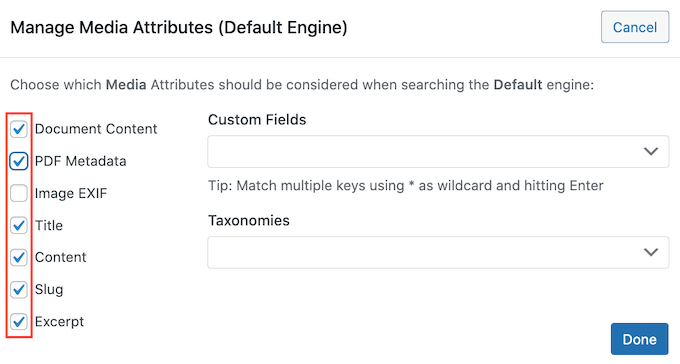
Vuoi includere un campo personalizzato o una tassonomia nelle tue ricerche?
Digita semplicemente il nome di quel campo o della tassonomia, quindi selezionalo quando viene visualizzato.
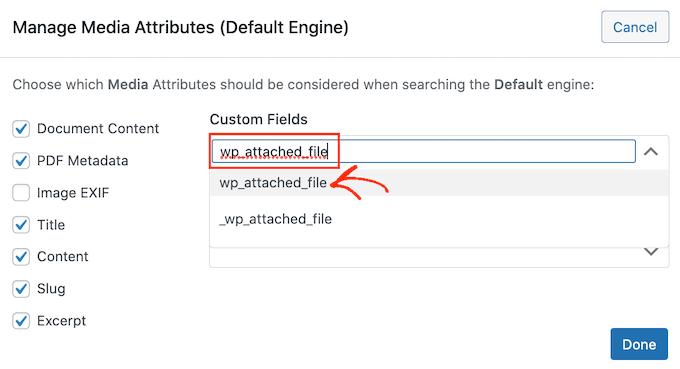
Quando sei soddisfatto dei tuoi attributi, fai clic sul pulsante "Fatto".
Ora puoi modificare la pertinenza per i tuoi nuovi attributi seguendo la stessa procedura descritta sopra.
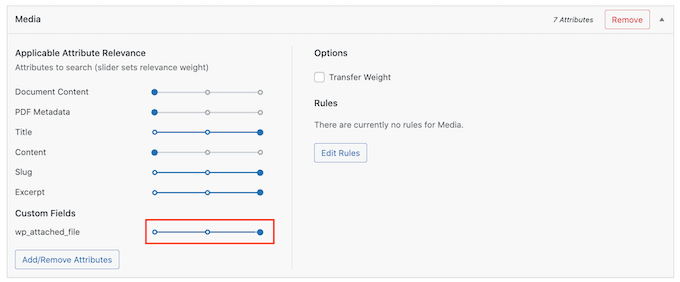
Per saperne di più, consulta la nostra guida passo passo su come migliorare la ricerca di WordPress con SearchWP.
Una volta terminata la personalizzazione delle impostazioni di SearchWP, assicurati di fare clic sul pulsante "Salva motori" per salvare le modifiche.
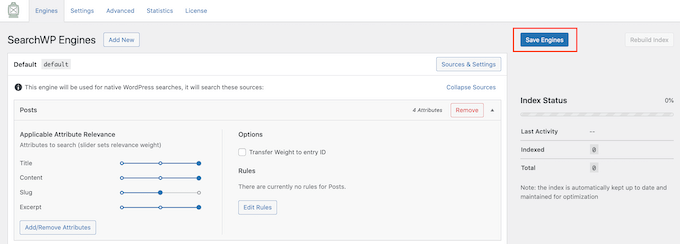
SearchWP ora utilizzerà queste nuove impostazioni per tutte le sue ricerche.
Vale la pena visitare il tuo sito ed eseguire alcune ricerche solo per verificare di ottenere risultati accurati.
Se non vedi alcun miglioramento, è possibile che il tuo tema WordPress stia eseguendo la propria ricerca. Questa è nota come ricerca ridondante.
Il modo più semplice per verificare se ciò sta accadendo con il tuo tema è aprire il suo file search.php.
Per accedere a questo file, avrai bisogno di un client FTP, oppure puoi utilizzare il file manager del tuo cPanel di hosting WordPress. Se è la prima volta che utilizzi FTP, puoi consultare la nostra guida completa su come connetterti al tuo sito tramite FTP.
Una volta connesso al tuo sito, puoi usare FTP per aprire la cartella wp-content/themes/.
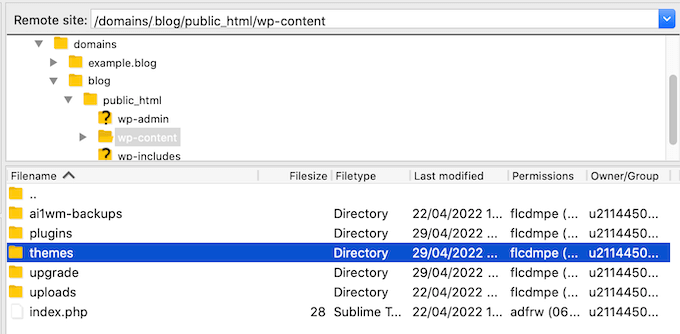
All'interno della cartella "temi", trova il tema che stai attualmente utilizzando sul tuo sito Web WordPress. È quindi possibile aprire questa cartella e trovare il file search.php.
Quindi fai semplicemente clic sul file search.php e seleziona "Visualizza/Modifica".
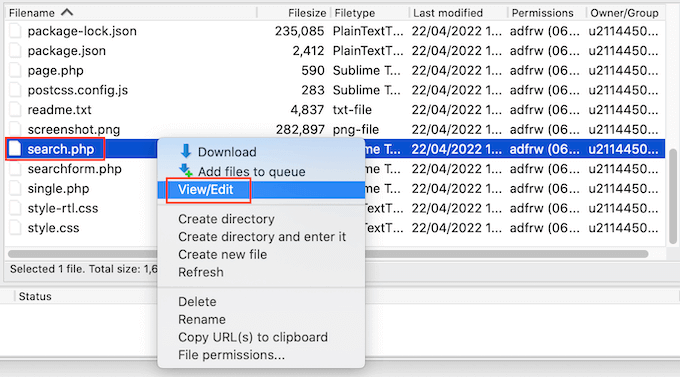
Si aprirà search.php nell'editor di testo predefinito del tuo computer.
Ora, controlla questo modello per tutte le query che contengono query_posts, new WP_Query o get_posts. Questo di solito significa che il tuo tema sta eseguendo una ricerca ridondante.
Se search.php ha una di queste query, ti consigliamo di passare a un tema WordPress alternativo. Per aiutarti, abbiamo creato un elenco dei temi WordPress più popolari e migliori.
Un'altra opzione è assumere uno sviluppatore WordPress in grado di scrivere un nuovo modello che non esegua una ricerca ridondante.
Come risolvere la ricerca di prodotti WooCommerce che non mostra risultati accurati
Se hai un negozio WooCommerce, i risultati di ricerca possono aiutare i clienti a trovare i prodotti da acquistare. Per vendere più prodotti, dovrai visualizzare risultati di ricerca dei prodotti accurati.
Tuttavia, per impostazione predefinita WordPress non esamina le recensioni, gli attributi o la descrizione del prodotto durante le ricerche.
SearchWP può facilmente risolvere i problemi con la ricerca WooCommerce.
Puoi configurare SearchWP seguendo la stessa procedura descritta sopra.
Una volta fatto, vai su Impostazioni »SearchWP . È quindi possibile fare clic sul pulsante "Sorgenti e impostazioni".
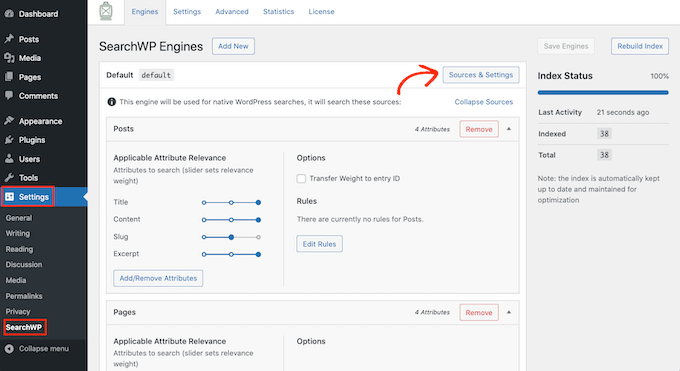
Nel popup, assicurati di selezionare "Prodotti".
Successivamente, fai clic sul pulsante "Fatto" per chiudere il popup.
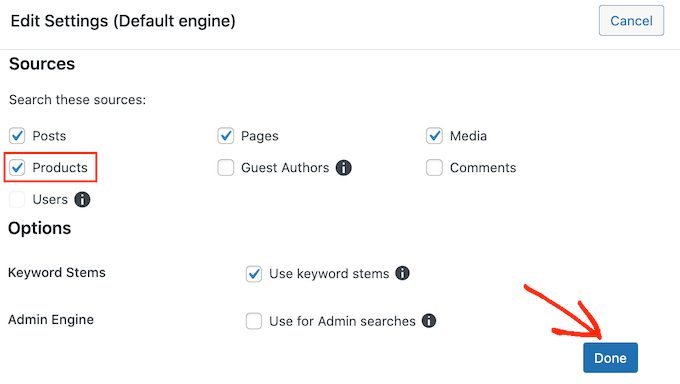
Ora puoi scorrere fino alla nuova sezione "Prodotti".
Qui puoi personalizzare gli attributi che WordPress utilizza nelle sue ricerche di prodotti seguendo lo stesso processo descritto sopra.

Per ulteriori informazioni, consulta la nostra guida completa su come effettuare una ricerca intelligente di prodotti WooCommerce.
Come risolvere la ricerca lenta di WordPress
La ricerca rapida aiuta i visitatori a trovare ciò che stanno cercando in meno tempo. Ciò migliorerà l'esperienza dell'utente e può aumentare le visualizzazioni di pagina e il tasso di conversione.
Sfortunatamente, la ricerca integrata in WordPress non è particolarmente veloce. Man mano che aggiungi più contenuti, potresti notare che il tuo sito impiega sempre più tempo per restituire i risultati di ricerca.
La buona notizia è che ci sono modi per velocizzare la ricerca del tuo sito. Se stai utilizzando un plug-in di ricerca avanzato come SearchWP, sei già partito alla grande.
SearchWP è progettato per fornire risultati di ricerca, velocemente. È anche completamente personalizzabile, quindi puoi ignorare alcuni dei contenuti del tuo sito quando esegui una ricerca. Ad esempio, puoi dire a SearchWP di ignorare i tuoi metadati multimediali. Questo può accelerare la tua ricerca riducendo la quantità di contenuti che deve guardare.
Puoi anche migliorare l'esperienza di ricerca aggiungendo la ricerca Ajax in tempo reale al tuo sito WordPress. Questo è un menu a discesa che indovina ciò che i visitatori stanno cercando durante la digitazione, il che può rendere le tue ricerche istantanee.
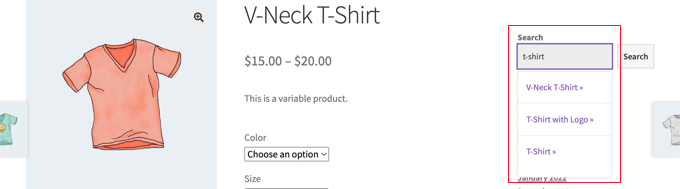
Per ulteriori informazioni, consulta la nostra guida su come aggiungere la ricerca Ajax live al tuo sito.
Qualsiasi cosa tu faccia per migliorare le prestazioni complessive del tuo sito web accelererà anche la tua ricerca. Puoi vedere la nostra guida definitiva su come velocizzare il tuo sito WordPress e aumentare le prestazioni.
Ci auguriamo che questo articolo ti abbia aiutato a imparare come risolvere i problemi con la ricerca di WordPress che non funziona. Potresti anche voler vedere la nostra guida su come ottenere un certificato SSL gratuito per il tuo sito web o il nostro confronto di esperti del miglior software di chatbot per le piccole imprese.
Se ti è piaciuto questo articolo, iscriviti al nostro canale YouTube per i tutorial video di WordPress. Ci trovate anche su Twitter e Facebook.
